Windows11では、IME(日本語入力システム)の予測変換機能が搭載されており、入力効率を向上させる便利なツールとして利用されています。しかし、時には予測変換が不要だったり、逆に邪魔になる場合もあります。この記事では、Windows11でIMEの予測変換を無効にする方法について、詳しく解説します。
IME予測変換を無効にする手順
スタートメニューから設定を開く:
左下またはタスクバーの「スタート」アイコン→「設定」をクリックます。
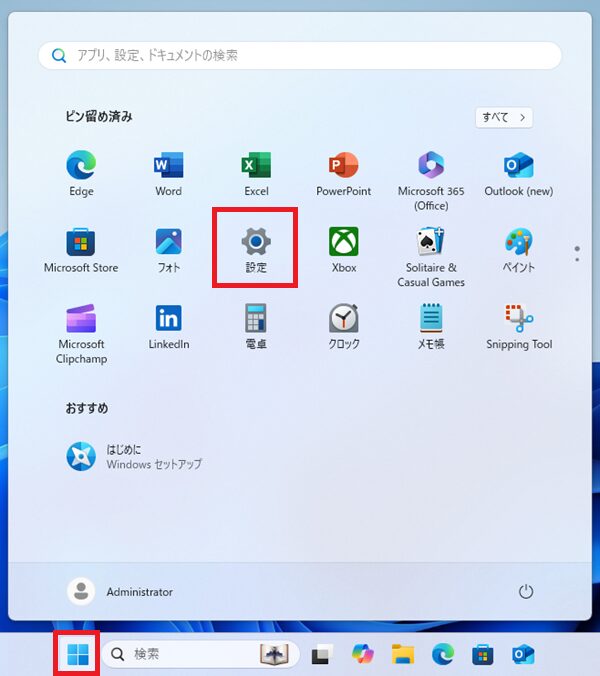
「時刻と言語」→「言語と地域」を開く:
設定画面で「時刻と言語」をクリックし、その中の「言語と地域」を選びます。

「言語のオプション」を開く:
言語と地域で「日本語」の項目右側の三点リーダー「・・・」をクリックし「言語のオプション」を選択します。
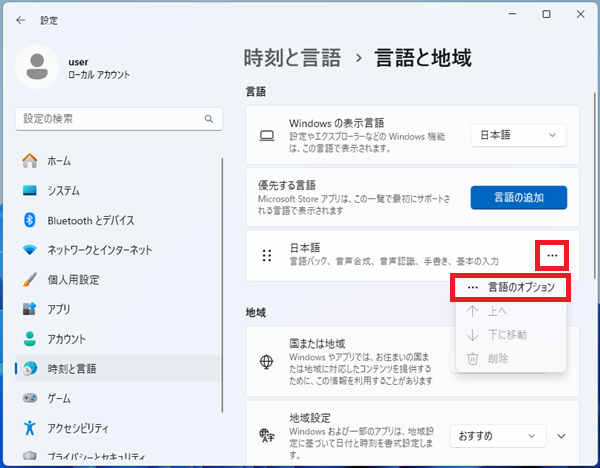
「Microsoft IME」を開く:
「Microsoft IME」の項目右側の三点リーダー「・・・」をクリックし「キーボードオプション」を選択します。
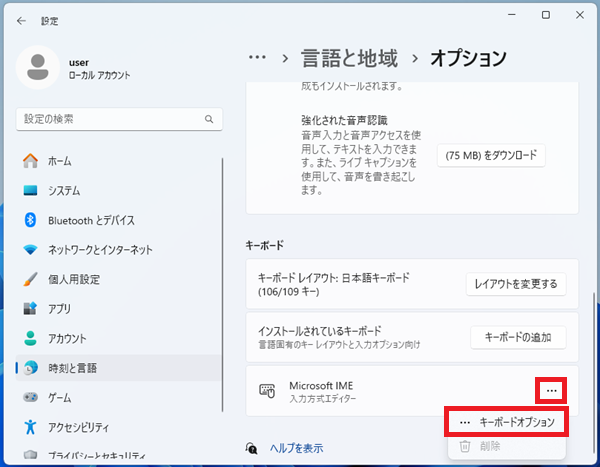
予測変換を無効化:
「全般」をクリックします。
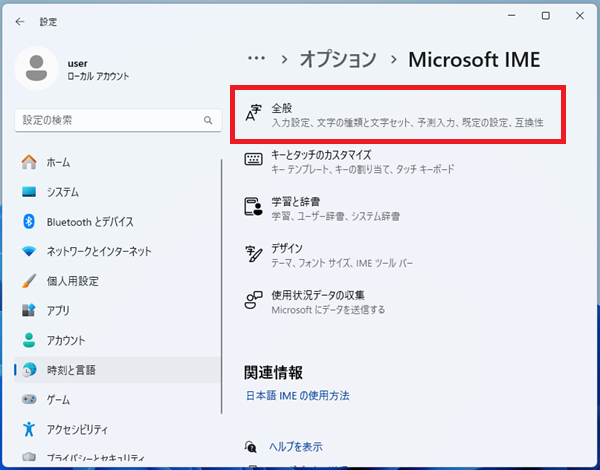
「予測入力」のプルダウンメニューから「オフ」を選択します。
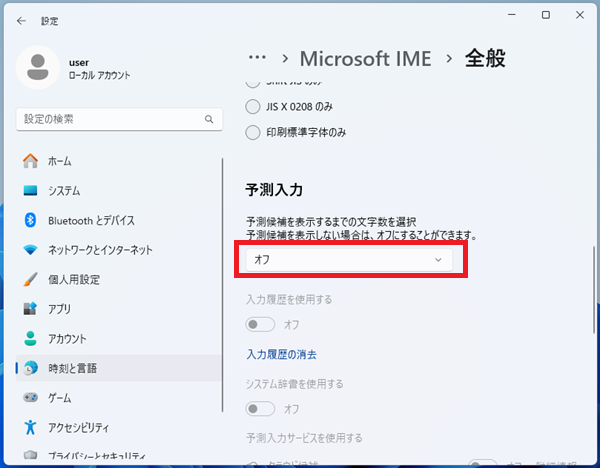
タスクバーからの簡単設定
IMEアイコンをクリック:
タスクバー右端にあるIME(「あ」または「A」と表示されている部分)を右クリックします。
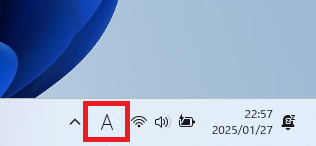
「設定」を選択:
表示されるメニューから「設定」をクリックします。
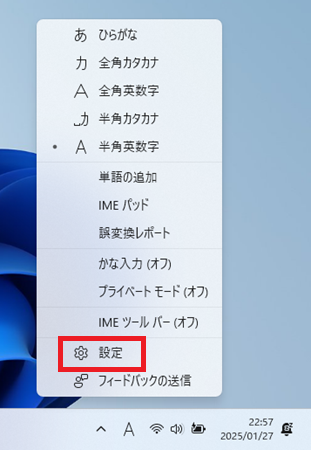
予測変換を無効にする:
「全般」をクリックします。
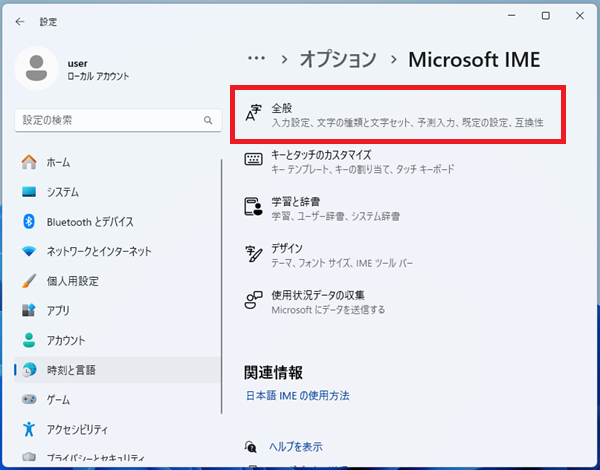
「予測入力」のプルダウンメニューから「オフ」を選択します。
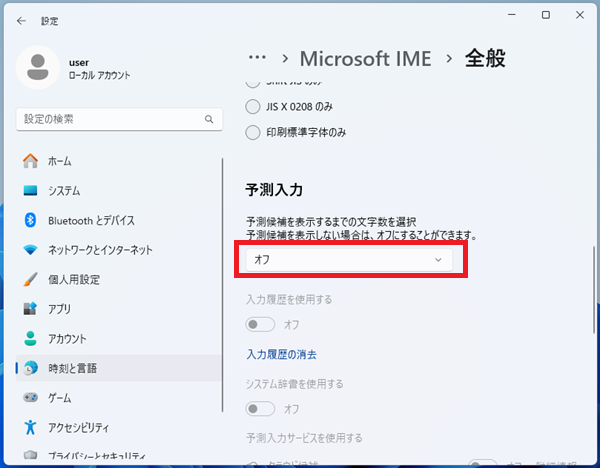
注意事項
- 再設定が可能
必要に応じて、同じ手順で予測変換を再び有効にできます。設定を変更しても、他のIME機能に影響はありません。 - 管理者権限が必要な場合がある
一部のPC環境では、設定変更に管理者権限が求められることがあります。
まとめ
Windows11でIMEの予測変換を無効にすることで、入力時のストレスを軽減し、より快適なタイピングによる入力を行えるようになります。必要なときに再び有効化できるので、用途に応じて柔軟に設定を調整してください。この記事が、あなたのPCライフをより便利にする手助けになれば幸いです。

